
Zuletzt aktualisiert am

Möchten Sie eine beeindruckende Fotocollage aus Ihren Fotos erstellen? Erfahren Sie hier, wie Sie Bilder auf einem iPhone zusammenführen.
Smartphone-Kameras sind unglaublich leistungsfähig geworden, sodass Sie in fast jeder Situation qualitativ hochwertige Bilder aufnehmen können.
Wenn Sie tolle Fotos gemacht haben, möchten Sie sie auch zeigen. Das Zusammenführen von Fotos zu einer Fotocollage ist eine großartige Möglichkeit, dies zu tun.
Wenn Sie wissen möchten, wie Sie Bilder auf einem iPhone zusammenführen, gibt es ein paar relativ einfache Möglichkeiten, dies zu tun.
So erstellen Sie eine iPhone-Verknüpfung, um Bilder zusammenzuführen
Obwohl das iPhone keine vorinstallierten Funktionen hat, mit denen Sie Bilder zusammenführen können, hat es alles, was Sie brauchen, um mit der Shortcuts-App Ihre eigenen zu erstellen.
So erstellen Sie eine Verknüpfung zum Zusammenführen Ihrer iPhone-Fotos:
- Starte den Abkürzungen App auf Ihrem iPhone.
- Klick auf das + (hinzufügen) Symbol in der oberen rechten Ecke des Bildschirms.
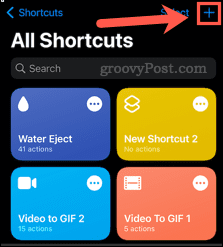
- Tippen Sie auf AbkürzungName.
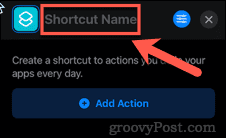
- Geben Sie Ihrer Verknüpfung einen Namen, den Sie wiedererkennen.
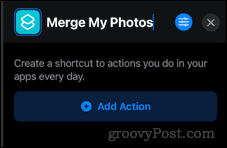
- Tippen Sie auf die Einstellungen Symbol.
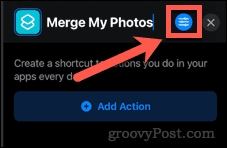
- Tippen Sie nun auf den Schalter, um ihn einzuschalten Im Aktienblatt anzeigen, dann tippen Fertig.
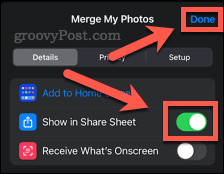
- Tippen Sie ein Suchen Sie nach Apps und Aktionen ganz unten auf dem Bildschirm.
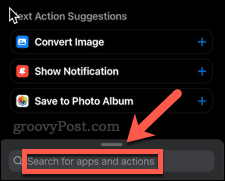
- Schreibe das Wort kombinieren und tippen Sie auf, wenn es angezeigt wird Kombinieren Sie Bilder.
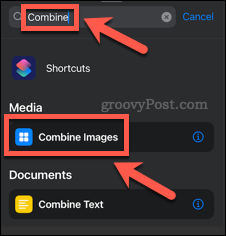
- Tippen Sie auf Horizontal.
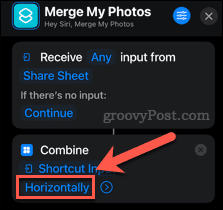
- Sie können wählen, ob die Bilder jedes Mal horizontal, vertikal oder in einem Raster zusammengeführt werden sollen, oder sich dafür entscheiden Fragen Sie jedes Mal jedes Mal, wenn Sie die Verknüpfung verwenden, nach Ihrer Wahl gefragt werden.
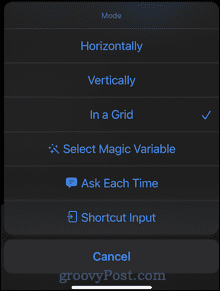
- Wenn Sie einen Abstand zwischen Bildern hinzufügen möchten, tippen Sie auf das Pfeilsymbol und geben Sie a ein Abstand Wert.
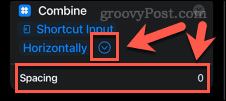
- Tippen Sie erneut ein Suchen Sie nach Apps und Aktionen ganz unten auf dem Bildschirm.
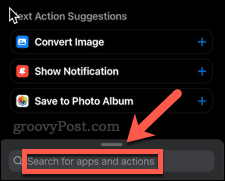
- Typ speichern zu und dann auf klicken Im Fotoalbum speichern.
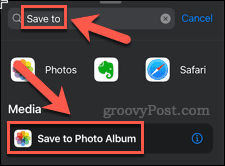
- Tippen Sie auf Letzte und wählen Sie ein anderes Album aus, wenn Sie den Speicherort Ihrer zusammengeführten Bilder ändern möchten.
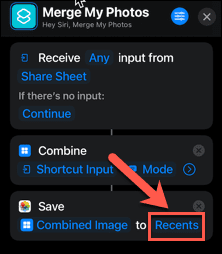
- Klick auf das X in der oberen rechten Ecke, um Ihre Verknüpfung zu speichern und zu schließen.
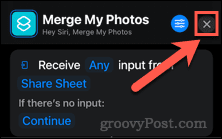
Ihre Verknüpfung ist jetzt erstellt. Jetzt schauen wir uns an, wie man es benutzt.
So verwenden Sie Ihre Verknüpfung zum Zusammenführen von Fotos auf dem iPhone
Nachdem Sie Ihre Verknüpfung erstellt haben, können Sie sie verwenden, um Ihre iPhone-Fotos zusammenzuführen.
Hier ist wie:
- Öffne das Fotos App.
- Tippen Sie auf Auswählen in der oberen rechten Ecke des Bildschirms.
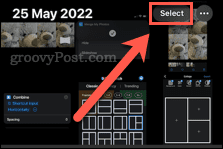
- Tippen Sie als Nächstes auf alle Fotos, die Sie zusammenführen möchten, und tippen Sie dann auf Teilen Symbol.
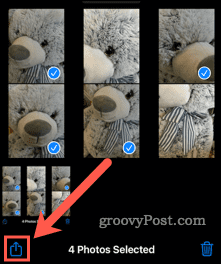
- Scrollen Sie nach unten und tippen Sie auf den Namen Ihrer Verknüpfung.
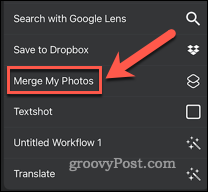
- Wenn Sie gewählt haben Fragen Sie jedes Mal Wenn Sie Ihre Verknüpfung erstellt haben, wählen Sie Ihre Option aus.
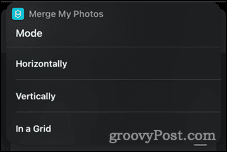
- Sie sehen ein Häkchen, sobald die Verknüpfung beendet ist.
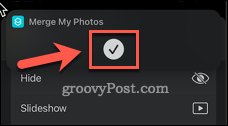
- Klick auf das X um das Aktienblatt zu schließen.
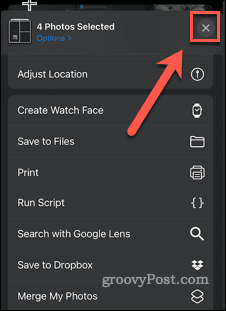
- Ihr zusammengeführtes Bild erscheint nun in dem Ordner, den Sie beim Erstellen Ihrer Verknüpfung ausgewählt haben.
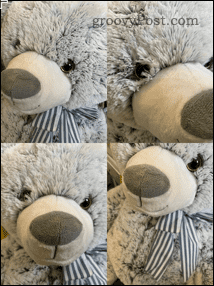
So führen Sie Bilder auf einem iPhone mit einer App zusammen
Es gibt eine Reihe von Apps, mit denen Sie Fotos auf Ihrem iPhone zusammenführen können, darunter mehrere kostenlose Optionen. In diesem Beispiel verwenden wir die BildstichApp. Diese App bietet In-App-Käufe an, aber Sie können die Grundfunktionen kostenlos nutzen.
Nach einigen Anwendungen fügt die App Ihren Bildern ein Wasserzeichen hinzu, aber Sie können die unbegrenzte Nutzung mit einer In-App-Zahlung freischalten.
So führen Sie Fotos auf dem iPhone mit Pic Stitch zusammen:
- Starten Sie die Pic Stitch-App.
- Tippen Sie auf das Layout, das Sie für Ihre Fotos verwenden möchten.
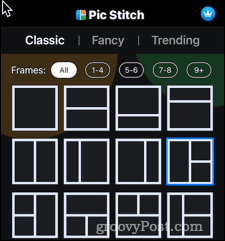
- Tippen Sie auf die + Symbol in einem der Rahmen.
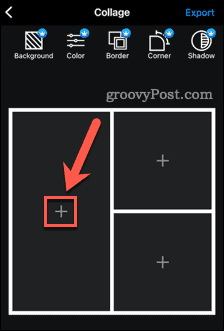
- Gewähren Sie Zugriff auf Ihre Fotos und wählen Sie dann die Fotos aus, die im Bild erscheinen sollen, und tippen Sie dann auf Fertig.
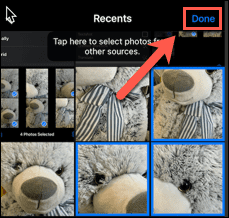
- Ziehen Sie eines der Bilder in das Raster und tippen Sie dann auf Fertig.
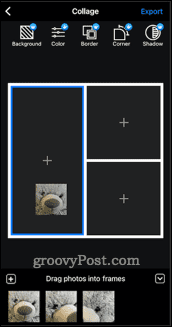
- Wiederholen Sie dies mit den anderen Bildern.
- Ziehen Sie die Bilder, um sie innerhalb der Rahmen zu positionieren.
- Wenn Sie fertig sind, tippen Sie auf Export.
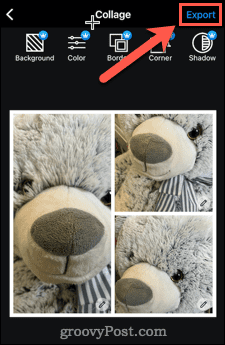
- Tippen Sie auf In Fotos speichern oder wählen Sie eine der anderen Freigabeoptionen.
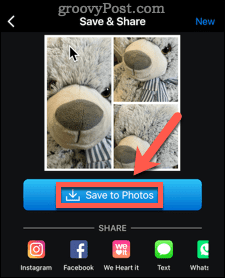
- Ihr zusammengeführtes Bild wird gespeichert oder geteilt.
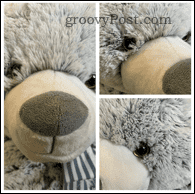
Bearbeiten Sie Fotos direkt auf Ihrem iPhone
Wenn Sie wissen, wie Sie Bilder auf einem iPhone zusammenführen, können Sie Fotomontagen direkt auf Ihrem Telefon erstellen, ohne einen Computer verwenden zu müssen.
Es gibt noch viel mehr Dinge, die Sie direkt auf Ihrem iPhone tun können, um Ihre Bilder zu verbessern. Du kannst Bearbeiten Sie Ihre Fotos und Videos mit der Fotos-App. Es lohnt sich auch, sich einige der großartigen Fotos anzusehen Apps für das iPhone. Sie können sogar schnell und einfach Zeichnen Sie auf einem Foto auf dem iPhone.
So finden Sie Ihren Windows 11-Produktschlüssel
Wenn Sie Ihren Windows 11-Produktschlüssel übertragen müssen oder ihn nur für eine Neuinstallation des Betriebssystems benötigen,...
So löschen Sie den Google Chrome-Cache, Cookies und den Browserverlauf
Chrome leistet hervorragende Arbeit beim Speichern Ihres Browserverlaufs, Cache und Cookies, um die Leistung Ihres Browsers online zu optimieren. Ihre Anleitung...
Preisanpassung im Geschäft: So erhalten Sie Online-Preise beim Einkaufen im Geschäft
Der Kauf im Geschäft bedeutet nicht, dass Sie höhere Preise zahlen müssen. Dank Preisgarantien erhalten Sie Online-Rabatte beim Einkaufen in...
So verschenken Sie ein Disney Plus-Abonnement mit einer digitalen Geschenkkarte
Wenn du Disney Plus genossen hast und es mit anderen teilen möchtest, erfährst du hier, wie du ein Disney+ Geschenkabonnement für...

